2020年10月28日、pygameは20周年を迎えました。
一時期は開発停滞(開発停止)を経験しました。
しかし、2020年にpygame 2として20周年を迎えることができました。
pygameは、Pythonにおいては老舗とも言えるライブラリと言えます。
本記事の内容
- pygameとは?
- pygame 2のインストール
- pygame 2の動作検証
それでは、上記に沿って解説していきます。
pygameとは?
pygameは、ビデオゲームなどのマルチメディアアプリケーションを開発するためのPythonライブラリです。
そして、フリーでオープンソースのクロスプラットフォームライブラリです。
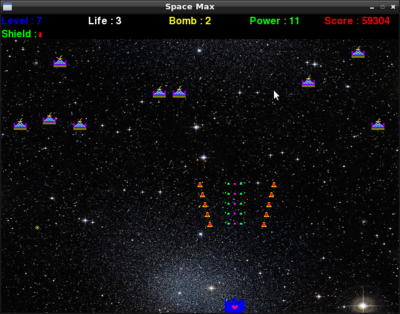
上の画像は、実際にpygameで開発したゲームということです。
今時のゲームではありませんが、個人で開発するにはもってこいかもしれません。
何より、Pythonのスキルアップにはつながるでしょう。
プログラミング学習の取っ掛かりとして、効果的だと感じます。
その効果かどうかはわかりませんが、「pygame」が検索される回数は伸びています。
期間は直近(2015年12月~2020年12月)の5年間として、Google Trendでその傾向を調べました。
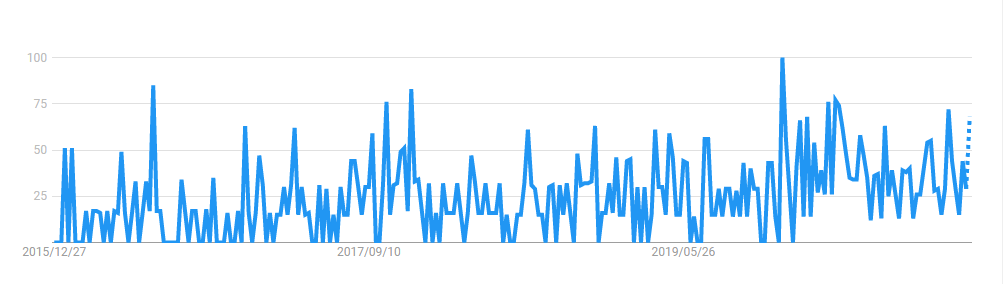
pygameがpygame 2として、公開されたことも大きいかもしれません。
いづれにせよ、20周年を迎えてなお健在だと言えますね。
では、次ではpygame 2をインストールします。
pygame 2のインストール
pygame 2は、Python 3.4からPython 3.8をサポートしています。
ただし、Python 2.7のサポートも当面継続ということです。
そのため、まずはPythonのバージョンチェックを行います。
>python -V Python 3.7.3
Pythonのバージョンは、OKです。
次は、PIPの更新を行います。
更新するためのコマンドは、以下。
python -m pip install --upgrade pip
PIPを利用する際には、常に更新を心がけましょう。
PIPは頻繁にバージョンアップが実施されています。
では、pygame 2をPIPでインストールします。
>pip install pygame
Collecting pygame
Downloading pygame-2.0.0-cp37-cp37m-win_amd64.whl (5.1 MB)
|████████████████████████████████| 5.1 MB 6.4 MB/s
Installing collected packages: pygame
Successfully installed pygame-2.0.0
あっけなくインストールが終わりました。
普段からPIPでのインストールを行っていれば、依存関係を気にする必要はありません。
また、pygame 2はクロスプラットフォーム対応です。
そのため、PIPなら基本的にはどのOSでも使えるコマンドです。
ただ、インストールが完了しても、pygame 2がプログラム上で動くとは限りません。
インストールは完了しても、実際には動かないケースも普通にあり得ます。
よって、プログラム上での動作検証は必要です。
最後に、pygame 2の動作検証を行います。
pygame 2の動作検証
pygameには、チュートリアルが充実しています。
かなり古い感じですが。
https://dr0id.bitbucket.io/legacy/pygame_tutorials.html
ここから、動作検証のプログラムを取得します。
# import the pygame module, so you can use it
import pygame
# define a main function
def main():
# initialize the pygame module
pygame.init()
# load and set the logo
logo = pygame.image.load("logo32x32.png")
pygame.display.set_icon(logo)
pygame.display.set_caption("minimal program")
# create a surface on screen that has the size of 240 x 180
screen = pygame.display.set_mode((240,180))
# define a variable to control the main loop
running = True
# main loop
while running:
# event handling, gets all event from the eventqueue
for event in pygame.event.get():
# only do something if the event if of type QUIT
if event.type == pygame.QUIT:
# change the value to False, to exit the main loop
running = False
# run the main function only if this module is executed as the main script
# (if you import this as a module then nothing is executed)
if __name__=="__main__":
# call the main function
main()
上記プログラムを「minimal_prog.py」という名称で保存します。
そして、同じフォルダに次の画像を設置してください。

上記プログラムを実行すると、次の画面が表示されます。
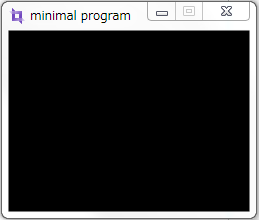
上の画像の画面が表示されれば、pygame 2の動作検証は成功です。
以上により、ゲームをpygame 2で開発できる環境は整いました。
何と言っても、pygameは20周年です。
それだけの歴史があるため、開発するための情報は多く存在しています。
それらを参考にして、自分だけのゲームを開発をしていきましょう。


